YouTube использует очень сложные и эффективные алгоритмы, которые заставят вас часами сидеть перед экраном. Сначала вы можете зайти на YouTube, чтобы посмотреть видео, которое, по словам вашего друга, вам следует посмотреть, но в итоге вы часто смотрите еще десять видео. Бывают моменты, когда вы хотите снова посмотреть конкретное видео, но не знаете, что набрать в строке поиска.
Итак, вы нажимаете «Дополнительные параметры», затем «История» и начинаете прокручивать историю просмотров. Единственная проблема в том, что иногда YouTube не может обновить историю просмотров. Давайте посмотрим, как можно решить эту проблему.
Почему моя история просмотров на YouTube не обновляется?
⇒ Quick Note: Проверьте, является ли это известной проблемой. На самом деле, это повторяющийся сбой. Проверьте, не жаловались ли в последнее время на эту же проблему другие пользователи.
Отключить историю просмотра паузы
Убедитесь, что вы случайно не включили опцию «Приостановить просмотр истории». В противном случае YouTube не сохранит вашу историю просмотров. Более того, ваша история просмотров не будет отображаться в приложении YT. Нажмите на
Больше опций, Выбрать Историяи нажмите Включите историю просмотров.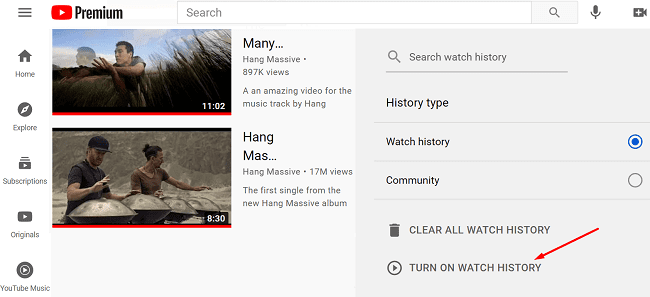
Обновите вкладку браузера или перезапустите приложение YT и проверьте, доступна ли сейчас ваша история просмотров. Если это не так, выйдите из своей учетной записи Google, перезапустите YouTube, войдите снова и повторите попытку. Или переключитесь на другую учетную запись и проверьте, исчезла ли проблема.
Обновите свое приложение и очистите кеш
Если вы столкнулись с этой проблемой в приложении YouTube для Android, проверьте наличие обновлений. Запустите приложение Play Store, найдите YouTube и нажмите Обновлять кнопка.
Затем перейдите к Настройки, Выбрать Программыи коснитесь YouTube. Перейти к Место хранения и коснитесь Очистить кэш кнопка.
Если ваша история YouTube по-прежнему не отображается, удалите приложение и перезагрузите устройство. Затем снова запустите приложение Play Store и загрузите YouTube. Убедитесь, что установка новой копии приложения решила проблему.
Если эта проблема затрагивает ваше веб-приложение, очистите кеш и отключите расширения. Если вы используете Chrome, используйте это пошаговое руководство чтобы очистить кеш просмотра. Перезагрузите браузер и проверьте результаты.
Отключите блокировку рекламы
Некоторые люди решили эту проблему, удалив блокировщик рекламы YouTube, который они ранее установили в своем браузере или телефоне. Известно, что средства блокировки рекламы и расширения конфиденциальности мешают работе скриптов посещаемых вами веб-страниц. Например, средства блокировки рекламы могут блокировать URL-адреса, которые YouTube использует для отслеживания истории (s.youtube.com и video-stats.l.google.com). Добавьте эти URL-адреса в белый список или отключите блокировщики рекламы и проверьте результаты.
Дополнительные решения
- Отключите все программные решения, которые могут мешать вашему соединению с YouTube. Например, отключите антивирус, брандмауэр, VPN, инструменты скрытия IP-адреса и так далее. Перезапустите YouTube и проверьте результаты.
- Проверьте подключение к Интернету. Перезагрузите маршрутизатор, если вы на ПК. Если вы используете Android, отключите передачу данных по сотовой сети и включите авиарежим на одну минуту. Затем вернитесь в онлайн или переключитесь на другое соединение.
Заключение
Если YouTube не сохраняет историю просмотров, выйдите из своей учетной записи Google, перезапустите приложение YT или обновите вкладку браузера и снова войдите в систему. Если вы используете блокировщик рекламы, отключите его и проверьте, исчезла ли проблема. Многие пользователи подтвердили, что блокировщики рекламы часто блокируют URL-адреса отслеживания истории YouTube. Удалось ли вам устранить эту проблему и восстановить историю просмотров? Дайте нам знать в комментариях ниже.